很多用户表示不是很了解Autodesk怎么使用裁剪命令,接下来洪越下载站为大家带来Autodesk使用裁剪命令教程,感兴趣的玩家千万不要错过啦!
Autodesk怎么使用裁剪命令?Autodesk使用裁剪命令的方法
1.首先,打开autoCAD之后,鼠标左键点击一次画图界面,然后用键盘输入字母tr,然后选择trim这个选项。
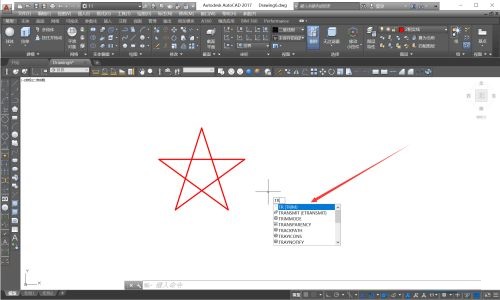
2.然后,拖动鼠标选定整个图像,选定后点击键盘的空格键确认。
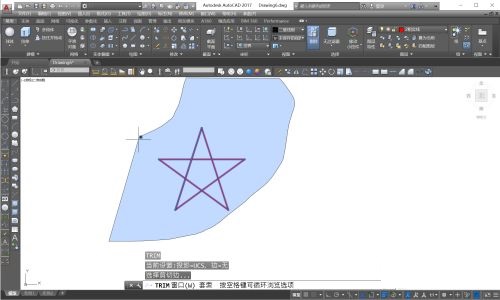
3.最后,再用鼠标左键依次点击想要裁剪的线条,重复这个操作即可完成图像的裁剪。
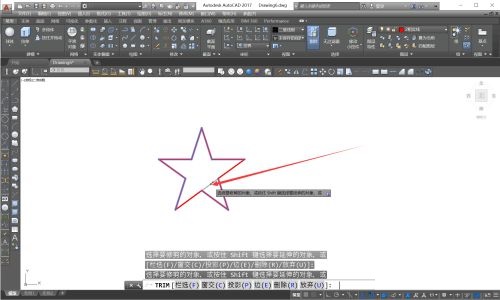
以上就是给大家分享的Autodesk怎么使用裁剪命令的全部内容,更多精彩内容尽在洪越下载站!
